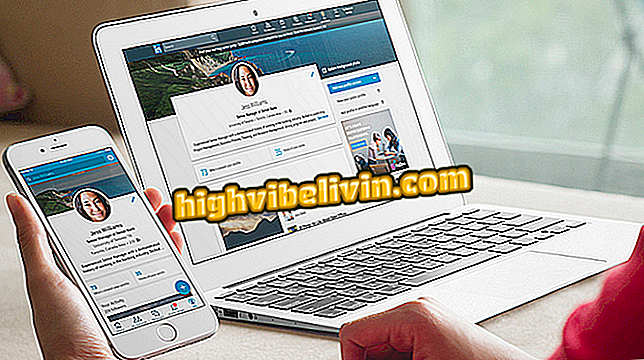Planlegg Instagram-feed med programmet A Color Story
Applikasjonen Color Story er et bilderedigeringsprogram for Android og iOS (iPhone og iPad) som også bidrar til å organisere Instagram og planlegge hele publiseringsinngangen. Programvaren er nyttig hovedsakelig for de som vil bestille innleggene i henhold til tonaliteten eller med bilder som utfyller hverandre. Appen lar deg teste hvordan nettverket for sosiale nettverk ser ut uten å måtte opprette falske kontoer for tester, for eksempel.
LES: "Usynlig" på Instagram: Se hvordan du gjør alt som er skjult
Slik bruker du en fargestory for å planlegge Instagram-feeden. Lær hvordan du organiserer rekkefølgen på bilder, publikasjonskalenderen og bildetekster for hvert bilde. Ved å være også en redaktør, lar appen deg justere alle bildene før du legger ut, med spesielle effekter for det sosiale nettverket.

Color Story hjelper til med å organisere Instagram-feeden din og minne deg om viktige publikasjoner
Vil du kjøpe mobiltelefon, TV og andre rabattprodukter? Kjenn Sammenlign
Trinn 1. Når du åpner A Color Story-appen og berører alternativet "Grid". Hvis du ikke har koblet Instagram-kontoen din til programmet, går du til "Connect Instagram" og skriver inn innlogging og passord.
Trinn 2. Etter at du har logget på med Instagram-profilen, viser applikasjonen hvordan bildet ditt er. For å begynne å planlegge for de neste innleggene, klikk på "+" -symbolet nederst på skjermen og i telefongalleriet, velg det første bildet for å sette inn i organisasjonen. Snart etter valg vil det vises på rutenettet;

Etter å ha åpnet Instagram-bildene dine, velg et bilde fra galleriet og start organisering av rutenettet.
Trinn 3. Legg til så mange bilder som du liker å komponere din postplanlegging. Bildene kommer inn i rutenettet i henhold til opplastingsordren. For å organisere dem best, trykk fingeren på bildet og dra det til stedet og vil at det skal være på profilen din;

Legg til så mange bilder som du vil planlegge for kommende Instagram-publikasjoner
Trinn 4. Hvis du vil planlegge en påminnelse for et innlegg, berører du et bilde. På siden som åpnes, velg klokkeikonet fra bunnmenyen. Velg hvilken dag og klokkeslett du vil ha En fargestory for å sende et varsel om publikasjonen til mobiltelefonen din.

Legg til en dato og klokkeslett for å motta en påminnelse fra innlegget
Trinn 5. Hvis du vil sjekke hele publiseringsplanen din, går du tilbake til rutenettet i appen og kalenderenikonet nederst til høyre på skjermen. Siden vil vise en liste over innlegg som er planlagt for hver uke;

For å sjekke timeplanen, klikk på kalenderikonet i en fargestory
Trinn 6. På dagen og tidspunktet som er planlagt for hvert innlegg, sender A Color Story et varsel som varsler deg om tidsplanen. Det er mulig å publisere fra selve søknaden eller forhåndsvise innlegget før det sendes til det sosiale nettverket.

Når du mottar påminnelsen, legg den fra appen, eller kontroller forhåndsvisningen av innlegget
SuperZoom vises ikke på Instagram, nå hva? Still spørsmål i forumet.

Instagram: hvordan du deler venner innlegg i historier